Di halaman ini
Jika Anda merasa LinkedIn tidak lagi sesuai dengan kebutuhan Anda, sebaiknya hapus saja akun Anda. Hal terbaik tentang LinkedIn adalah Anda bisa menghapus akun Anda secara sementara atau permanen, tergantung kebutuhan Anda. Pada artikel ini, kami akan memandu Anda melalui proses yang tepat yang perlu Anda ikuti untuk menghapus akun LinkedIn Anda.
Menghapus akun LinkedIn Anda untuk sementara waktu
Jika Anda ingin beristirahat sejenak dari platform ini, Anda bisa menonaktifkan akun Anda untuk sementara waktu. LinkedIn biasanya menyebutnya sebagai periode Hibernasi, dan ketika Anda menghibernasi akun Anda, profil Anda tidak akan terlihat oleh koneksi Anda, dan juga tidak akan muncul dalam rekomendasi.
Namun, jika Anda ingin mengakses platform ini lagi, Anda hanya perlu masuk ke akun seperti biasa, dan voila, akun Anda akan kembali.
Anda dapat melakukan hibernasi akun LinkedIn Anda melalui perangkat yang berbeda, dan kami akan menunjukkan kepada Anda bagaimana cara melakukannya di setiap perangkat tersebut.
Di desktop
Berikut ini adalah proses langkah demi langkah untuk menghapus akun Anda melalui browser:
- Buka akun LinkedIn Anda di browser pilihan Anda.
- Sekarang ketuk foto profil Anda yang ada di sisi kanan atas.
- Dari menu drop-down, klik Pengaturan & Privasi.
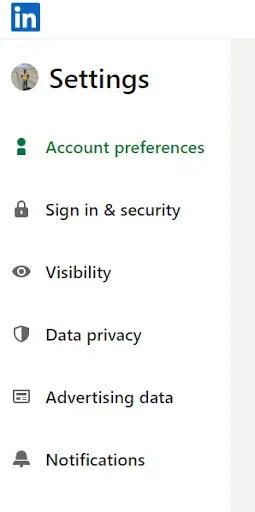
- Di bagian Manajemen Akun, klik "Hibernasi akun."
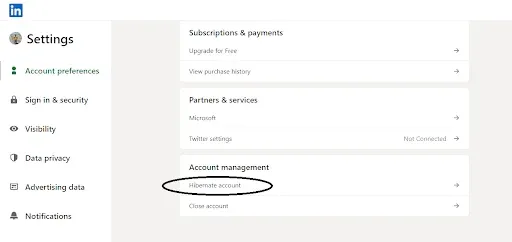
- Pilih alasan untuk hibernasi sementara akun Anda dan klik selanjutnya.
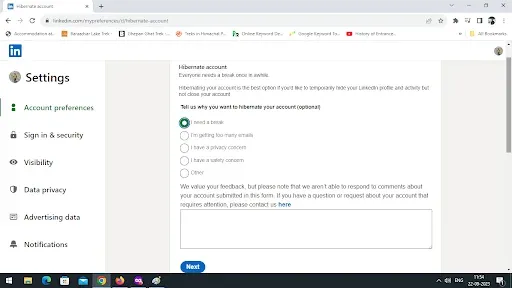
- Sekarang masukkan kata sandi Anda dan selesaikan prosesnya.
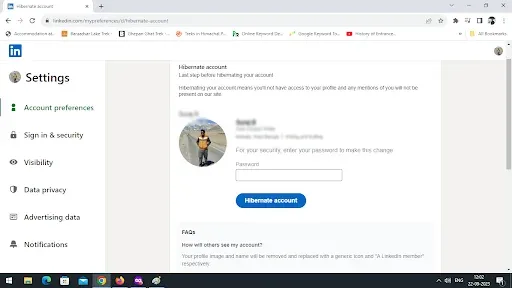
2. Di Android
Jika Anda menggunakan ponsel Android dan ingin menghibernasi akun LinkedIn Anda dari ponsel tersebut, maka proses langkah demi langkah ini akan membantu Anda.
- Buka aplikasi LinkedIn di ponsel Anda.
- Jika Anda sudah masuk ke akun, klik gambar profil Anda yang ada di sudut kiri atas. Jika belum, masuklah ke akun terlebih dahulu dan ketuk gambar profil.
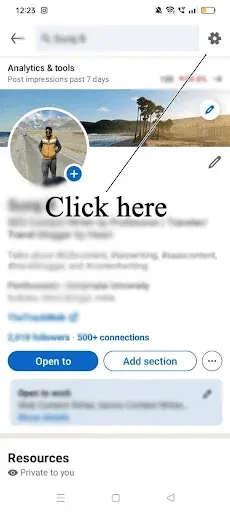
- Di menu ini, pilih Pengaturan dan buka Preferensi Akun.
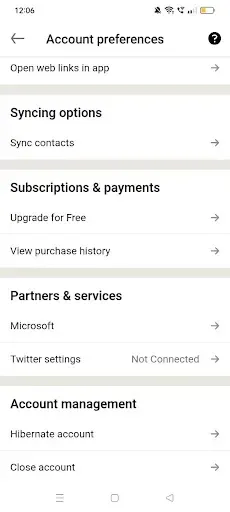
- Saat Anda menggulir ke bawah, Anda akan menemukan opsi akun Hibernate.
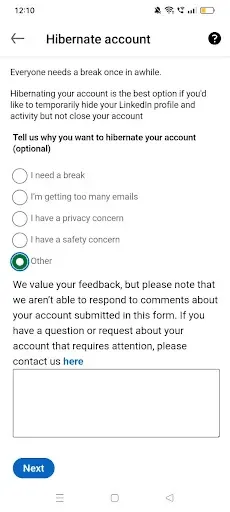
- Ketuk dan pilih alasan yang menurut Anda sesuai. Sekarang klik berikutnya.
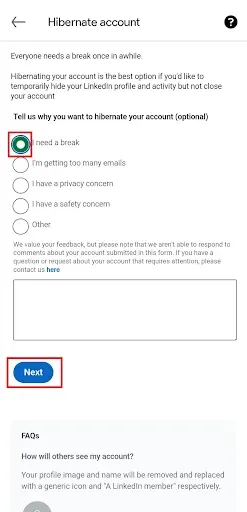
- Masukkan kata sandi Anda untuk tujuan verifikasi dan ketuk akun Hibernate.
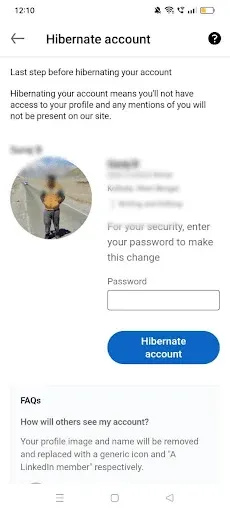
3. Pada iPhone
- Luncurkan aplikasi LinkedIn di iphone Anda dan klik opsi profil di sisi kiri atas.
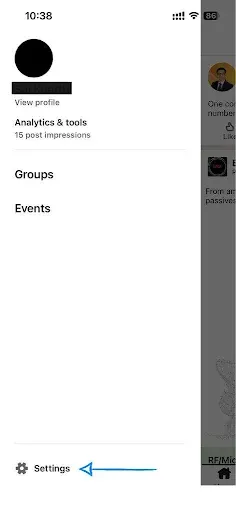
- Sekarang masuk ke Pengaturan dan klik Preferensi Akun.
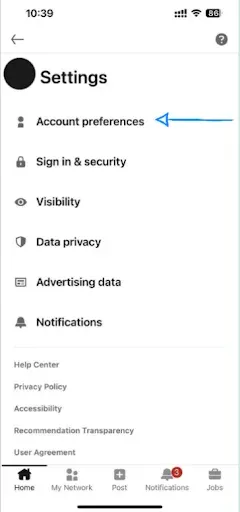
- Gulir ke bawah untuk menemukan opsi Akun Hibernasi di sana.
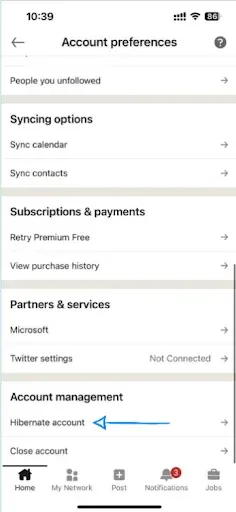
- Klik di atasnya dan berikan alasan untuk hibernasi akun.
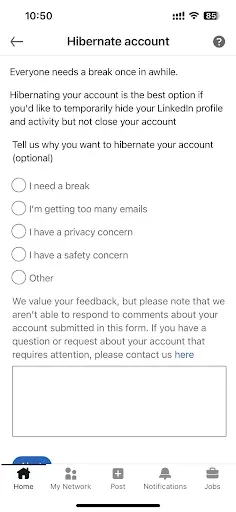
- Masukkan kata sandi Anda dan ketuk akun Hibernate.
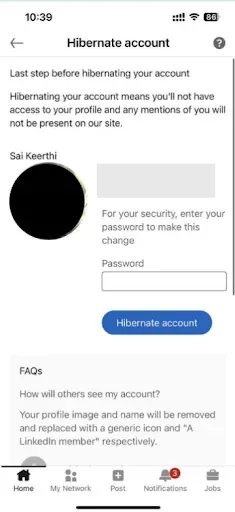
Menghapus akun LinkedIn Anda secara permanen
Jika Anda tidak ingin mengakses akun LinkedIn Anda selamanya, maka Anda dapat menghapusnya secara permanen dengan mengikuti langkah-langkah berikut.
1. Di desktop
- Masuk ke akun Linkedin Anda melalui browser apa pun yang Anda pilih di desktop.
- Sebuah menu pilihan akan muncul; klik Pengaturan & Privasi.
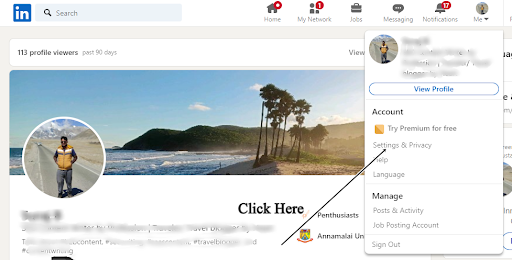
- Pilih tab Akun di sana, dan halaman Privasi default akan terbuka.
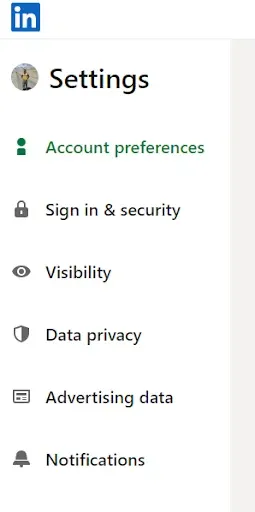
- Gulir ke bawah untuk menemukan menutup akun LinkedIn Anda.
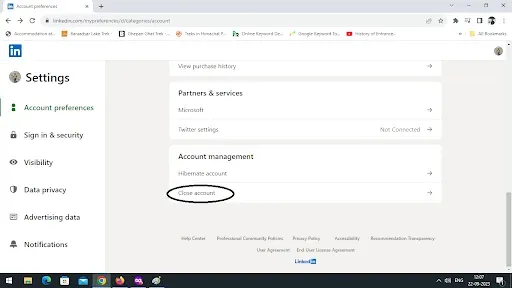
- Pilih alasan yang relevan dan klik Berikutnya.
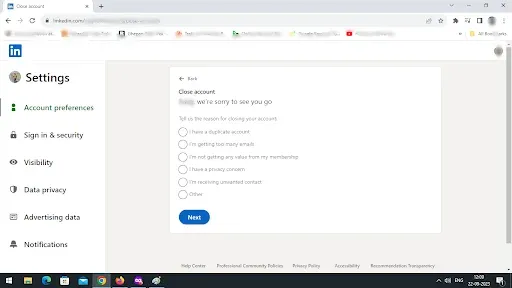
- Masukkan kata sandi Anda dan pilih Tutup Akun.
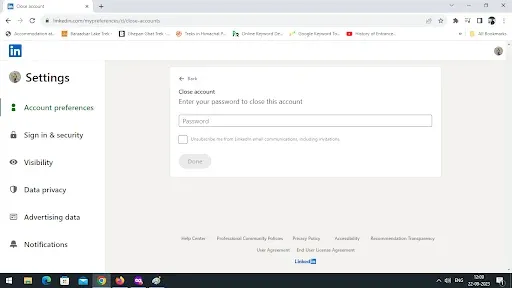
2. Di Android
- Luncurkan aplikasi LinkedIn di ponsel Anda dan masuklah ke aplikasi tersebut jika Anda belum melakukannya.
- Setelah Anda melakukannya, halaman beranda akan muncul. Ketuk gambar profil Anda yang ada di sisi kiri atas untuk mengakses menu samping.
- Pilih opsi Pengaturan yang ada di bagian bawah.
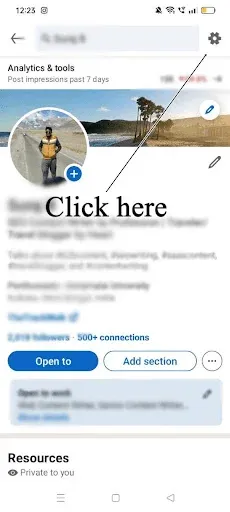
- Sekarang pilih Preferensi Akun.
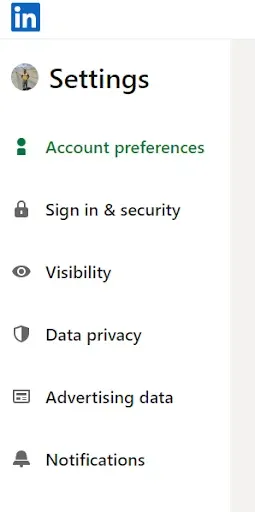
- Gulir ke bawah dan ketuk opsi Tutup Akun .
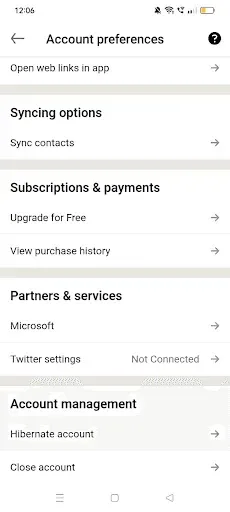
- Pada layar berikutnya, pilih Lanjutkan dan pilih alasan mengapa Anda menghapus akun Anda.
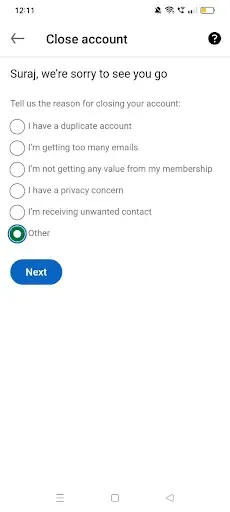
- Masukkan kata sandi Anda dan klik selesai untuk menutup akun LinkedIn Anda secara permanen.
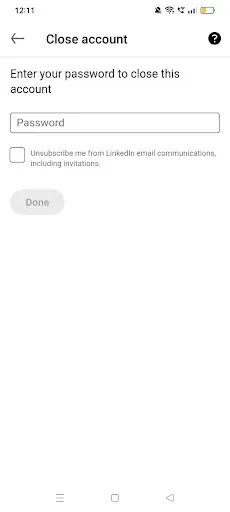
3. Pada iPhone
- Buka aplikasi LinkedIn di iPhone Anda.
- Ketuk gambar profil Anda yang ada di sisi kiri atas dan pilih Pengaturan.
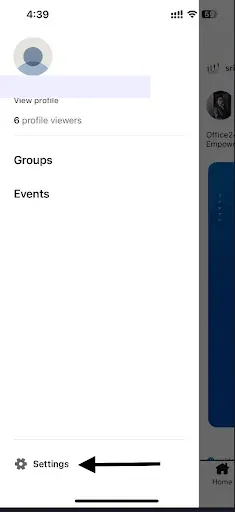
- Pilih Preferensi Akun di halaman berikutnya dan gulir ke bawah untuk menemukan Manajemen Akun.
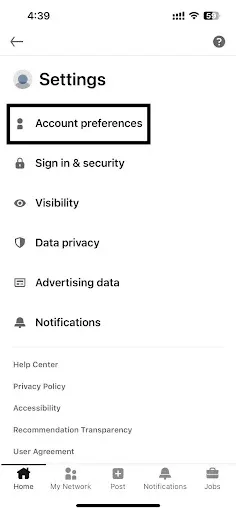
- Ketuk opsi Tutup Akun .
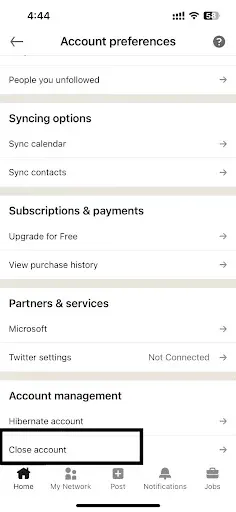
- Pilih alasan penutupan akun LinkedIn Anda, masukkan kata sandi Anda, dan klik Selesai untuk menyelesaikan proses.
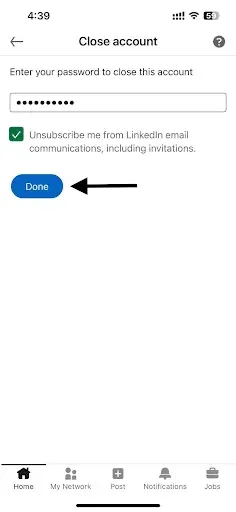
Penutup
LinkedIn memberi Anda opsi untuk memulihkan akun Anda dalam waktu 14 hari setelah penghapusan. Setelah jangka waktu tersebut berakhir, akun Anda akan dihapus secara permanen. Jadi, jika Anda berubah pikiran untuk menghapus akun Anda, Anda selalu bisa mengembalikannya dalam jangka waktu yang ditentukan. Jika Anda memiliki data penting di LinkedIn yang tidak ingin hilang bersama dengan akun Anda, Anda dapat mencadangkannya.




